Microsoft Excel, công cụ bảng tính quen thuộc, mặc định sử dụng các tham chiếu ô và vùng như A1 hoặc B2. Tuy nhiên, nếu bạn thường xuyên làm việc với các bảng tính phức tạp, việc ghi nhớ hàng loạt tham chiếu ô có thể trở thành một thách thức lớn, dẫn đến sai sót và lãng phí thời gian. Đây là lúc tính năng đặt tên vùng dữ liệu (Named Range) phát huy tác dụng. Bằng cách gán một tên gọi cụ thể, dễ nhớ cho một ô hoặc một nhóm ô, bạn không chỉ cải thiện đáng kể khả năng điều hướng, làm cho các công thức trở nên minh bạch hơn mà còn tối ưu hóa toàn bộ quy trình làm việc của mình trong Excel.
Bài viết này của trangtincongnghe.net sẽ đi sâu vào lý do tại sao bạn nên sử dụng tên vùng dữ liệu, hướng dẫn chi tiết cách thiết lập và quản lý chúng, cùng với những lưu ý quan trọng để tận dụng tối đa tính năng mạnh mẽ này. Hãy cùng khám phá bí quyết để biến Excel từ một công cụ đơn thuần thành một trợ thủ đắc lực, giúp bạn kiểm soát dữ liệu hiệu quả và chuyên nghiệp hơn.
Tại Sao Việc Đặt Tên Vùng Dữ Liệu (Named Range) Lại Quan Trọng Trong Excel?
Trong thế giới Excel, tên vùng dữ liệu giống như những “điểm đánh dấu” vô hình nhưng cực kỳ hữu ích, tương tự như tính năng đánh dấu trang (bookmark) trong Microsoft Word. Thay vì phải cuộn trang liên tục hoặc cố gắng nhớ các tham chiếu ô khô khan, bạn có thể nhanh chóng nhảy đến các vị trí quan trọng hoặc sử dụng chúng trong công thức một cách trực quan. Điều này mang lại nhiều lợi ích thiết thực, đặc biệt là khi bạn làm việc với các bảng tính lớn.
 Tầm quan trọng của Named Range trong việc tối ưu hóa công việc trên bảng tính Excel
Tầm quan trọng của Named Range trong việc tối ưu hóa công việc trên bảng tính Excel
Điều hướng nhanh chóng và dễ dàng
Hãy tưởng tượng bạn đang làm việc với một bảng tính khổng lồ chứa hàng nghìn hàng và cột dữ liệu. Để nhảy đến một ô cụ thể mà không cần cuộn trang thủ công, cách nhanh nhất là nhập tham chiếu ô vào hộp Tên (Name Box) ở góc trên bên trái của bảng tính và nhấn Enter. Ví dụ, nhập Z600 sẽ đưa bạn đến ô Z600 ngay lập tức.
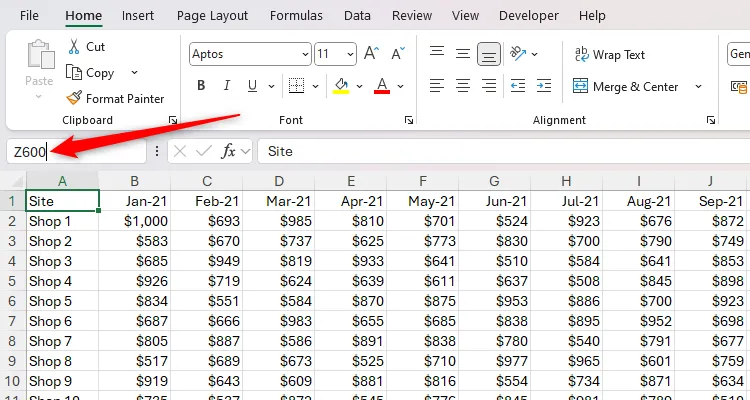 Điều hướng nhanh đến ô Z600 bằng cách nhập tham chiếu ô vào hộp Tên trong Excel
Điều hướng nhanh đến ô Z600 bằng cách nhập tham chiếu ô vào hộp Tên trong Excel
Tương tự, nếu bạn có nhiều trang tính (sheet) trong cùng một tệp Excel, bạn có thể nhảy đến bất kỳ ô nào trong các trang tính đó bằng cách nhập tên trang tính, theo sau là dấu chấm than và tham chiếu ô. Chẳng hạn, nhập Sheet2!H11 rồi nhấn Enter sẽ đưa bạn đến ô H11 trong Trang tính 2.
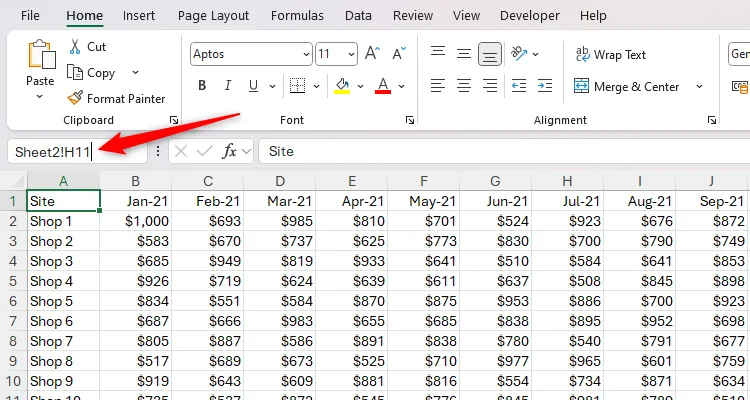 Nhảy đến ô H11 trong Trang tính 2 bằng cách sử dụng tham chiếu bảng tính và ô trong hộp Tên Excel
Nhảy đến ô H11 trong Trang tính 2 bằng cách sử dụng tham chiếu bảng tính và ô trong hộp Tên Excel
Tuy nhiên, việc này sẽ trở nên kém hiệu quả nếu bạn không thể nhớ chính xác tham chiếu ô nào chứa thông tin mình muốn. Đây chính là lúc bạn nên đặt tên cho các ô hoặc vùng dữ liệu mà bạn thường xuyên truy cập hoặc sử dụng trong công thức. Khi đã đặt tên, bạn có thể dễ dàng nhảy đến vùng đó bằng cách nhấp vào mũi tên thả xuống trong hộp Tên, bất kể bạn đang làm việc ở trang tính nào.
Làm cho công thức trở nên rõ ràng và dễ hiểu hơn
Một trong những lợi ích mạnh mẽ nhất của tên vùng dữ liệu là khả năng biến các công thức phức tạp thành những biểu thức dễ đọc và dễ hiểu. Thay vì =SUM(A1:A100), bạn có thể có =SUM(Monthly_Totals). Điều này không chỉ giúp bạn tránh nhầm lẫn khi chọn vùng dữ liệu mà còn giúp người khác (hoặc chính bạn trong tương lai) dễ dàng nắm bắt ý nghĩa của công thức.
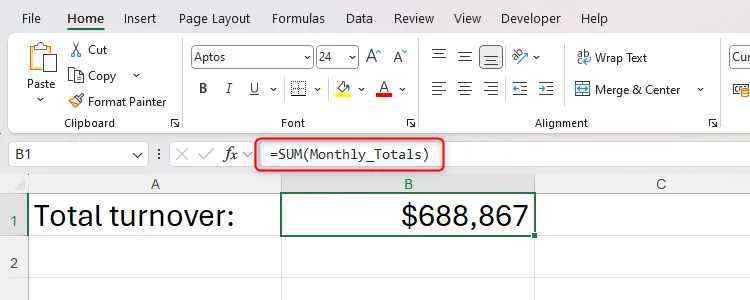 Công thức SUM trong Excel sử dụng tên vùng "Monthly_Totals" giúp dễ đọc và quản lý hơn
Công thức SUM trong Excel sử dụng tên vùng "Monthly_Totals" giúp dễ đọc và quản lý hơn
Bằng cách sử dụng tên vùng dữ liệu thay vì tham chiếu ô trực tiếp, bạn đảm bảo rằng mình không vô tình chọn sai ô. Hơn nữa, với một tên mô tả, khi xem lại công thức, bạn có thể dễ dàng nhắc nhở bản thân về cách tính toán được thực hiện.
Đơn giản hóa việc khắc phục lỗi công thức
Một lợi ích khác của việc sử dụng tên vùng dữ liệu trong công thức là chúng giúp quá trình gỡ lỗi trở nên nhanh chóng hơn. Nếu một công thức cho ra kết quả không mong muốn, việc có các tên vùng dữ liệu rõ ràng sẽ giúp bạn nhanh chóng xác định phần nào của công thức đang gặp vấn đề, đặc biệt là trong các công thức phức tạp chứa nhiều tham chiếu.
Ví dụ, trong hàm IF, việc sử dụng tên vùng giúp minh bạch hóa điều kiện kiểm tra logic: =IF(Total_Income>10000,"Threshold met","Threshold not met"). Khi nhấp vào ô chứa công thức này, bạn có thể thấy ngay rằng tiêu chí đánh giá ngưỡng đã đạt được hay chưa liên quan đến “Tổng thu nhập”. Nếu chỉ dùng tham chiếu ô, điều này sẽ ít rõ ràng hơn.
Tạo danh sách thả xuống động hiệu quả
Tên vùng dữ liệu cũng đặc biệt hữu ích khi tạo danh sách thả xuống động thông qua công cụ Data Validation của Excel. Chẳng hạn, nếu bạn đã đặt tên toàn bộ cột A là “Employee_Names”, bạn có thể chỉ định nguồn của danh sách thả xuống trong ô E1 là tên vùng này.
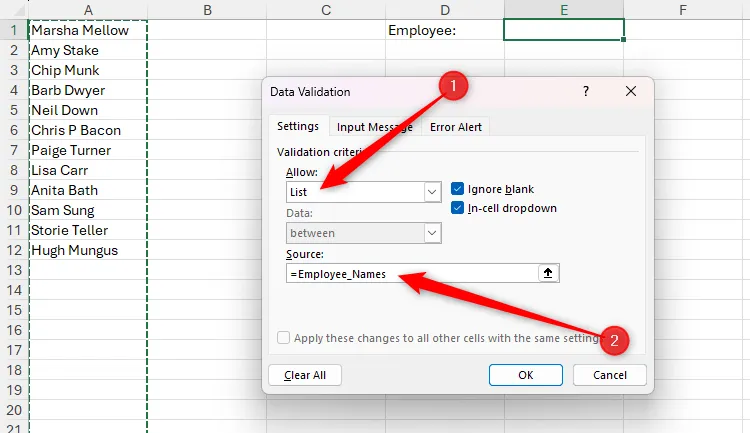 Cấu hình Data Validation trong Excel để tạo danh sách thả xuống động bằng cách sử dụng tên vùng "Employee_Names"
Cấu hình Data Validation trong Excel để tạo danh sách thả xuống động bằng cách sử dụng tên vùng "Employee_Names"
Điều này có nghĩa là bất kỳ tên nhân viên mới nào bạn thêm vào cột A cũng sẽ tự động được đưa vào danh sách thả xuống mà không cần phải cập nhật thủ công nguồn dữ liệu của Data Validation, giúp tiết kiệm thời gian và giảm thiểu lỗi.
Hướng Dẫn Chi Tiết Cách Đặt Tên Vùng Dữ Liệu Trong Excel
Việc đặt tên cho một ô hoặc một vùng ô trong Excel là một quy trình đơn giản và có thể được thực hiện theo nhiều cách khác nhau.
Đặt tên thủ công qua hộp Tên (Name Box)
Đây là phương pháp cơ bản nhất để đặt tên vùng dữ liệu:
- Chọn ô hoặc vùng dữ liệu: Đầu tiên, bạn cần chọn ô đơn lẻ hoặc toàn bộ vùng dữ liệu mà bạn muốn đặt tên.
- Nhập tên vào hộp Tên: Sau khi chọn, hãy nhìn vào hộp Tên (Name Box) ở góc trên bên trái của bảng tính (ngay phía trên cột A). Thông thường, hộp này hiển thị tham chiếu của ô đầu tiên trong vùng chọn (ví dụ: A1).
- Thay thế tham chiếu: Nhấp vào hộp Tên, xóa tham chiếu hiện có và nhập tên mà bạn muốn gán cho vùng dữ liệu của mình.
- Nhấn Enter: Cuối cùng, nhấn phím Enter để xác nhận tên. Excel sẽ ghi nhớ tên này và liên kết nó với vùng dữ liệu đã chọn.
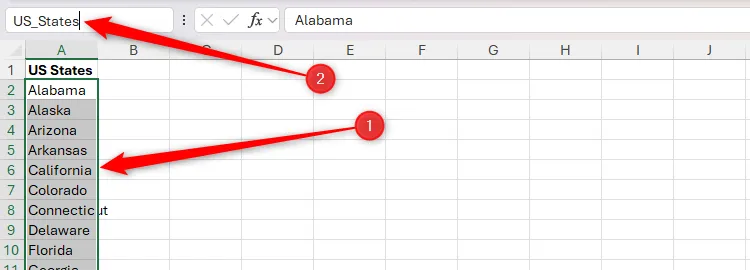 Cách đặt tên vùng dữ liệu "US_States" cho danh sách các bang của Mỹ trực tiếp trong hộp Tên Excel
Cách đặt tên vùng dữ liệu "US_States" cho danh sách các bang của Mỹ trực tiếp trong hộp Tên Excel
Các Quy Tắc Quan Trọng Khi Đặt Tên Vùng Trong Excel
Khi đặt tên vùng dữ liệu thủ công, bạn cần tuân thủ một số quy tắc nhất định để Excel chấp nhận tên bạn đã đặt:
- Ký tự đầu tiên: Ký tự đầu tiên của tên phải là một chữ cái, dấu gạch dưới (
_) hoặc dấu gạch chéo ngược (). - Các ký tự còn lại: Phần còn lại của tên không được chứa bất kỳ ký tự đặc biệt nào. Bạn chỉ có thể sử dụng chữ cái, số, dấu chấm (.) và dấu gạch dưới (
_). - Không có khoảng trắng: Nếu tên bạn muốn đặt có nhiều hơn một từ, hãy sử dụng dấu gạch dưới (
_) hoặc dấu chấm (.) để phân tách các từ thay vì khoảng trắng. Ví dụ:Monthly_TotalshoặcMonthly.Totals. - Không trùng tham chiếu ô: Tên vùng dữ liệu không được trùng với bất kỳ tham chiếu ô nào, như A1 hay B$2.
- Tránh các tên dành riêng: Bạn không thể đặt tên vùng là “R,” “r,” “C,” hoặc “c” vì chúng được dành riêng cho các mục đích sử dụng nền trong Excel.
- Độc đáo và không phân biệt chữ hoa/thường: Mỗi tên vùng trong cùng một sổ làm việc phải là duy nhất. Excel không phân biệt giữa chữ hoa và chữ thường trong tên vùng (ví dụ:
Monthly_Totalsvàmonthly_totalsđược coi là giống nhau). - Giới hạn độ dài: Tên vùng có thể dài tới 255 ký tự. Tuy nhiên, bạn nên giữ tên ngắn gọn, rõ ràng và có tính mô tả.
Đặt tên tự động từ vùng chọn có sẵn (Create From Selection)
Excel còn cung cấp một cách tiện lợi để tự động đặt tên vùng dựa trên dữ liệu tiêu đề bạn đã có trong bảng tính:
- Chọn vùng dữ liệu: Chọn toàn bộ vùng dữ liệu mà bạn muốn đặt tên, bao gồm cả hàng tiêu đề hoặc cột tiêu đề.
- Truy cập tính năng: Trong tab Formulas (Công thức) trên thanh Ribbon, nhấp vào Create From Selection (Tạo từ vùng chọn).
- Chọn tùy chọn: Một hộp thoại sẽ xuất hiện. Đánh dấu vào tùy chọn liên quan đến vị trí của tiêu đề. Ví dụ, nếu hàng tiêu đề nằm ở trên cùng của vùng chọn, hãy chọn “Top Row” (Hàng trên cùng). Nếu cột tiêu đề nằm ở bên trái, chọn “Left Column” (Cột bên trái).
- Xác nhận: Nhấp vào “OK”. Excel sẽ tự động tạo tên vùng dữ liệu cho các cột hoặc hàng dựa trên nội dung của hàng/cột tiêu đề mà bạn đã chỉ định.
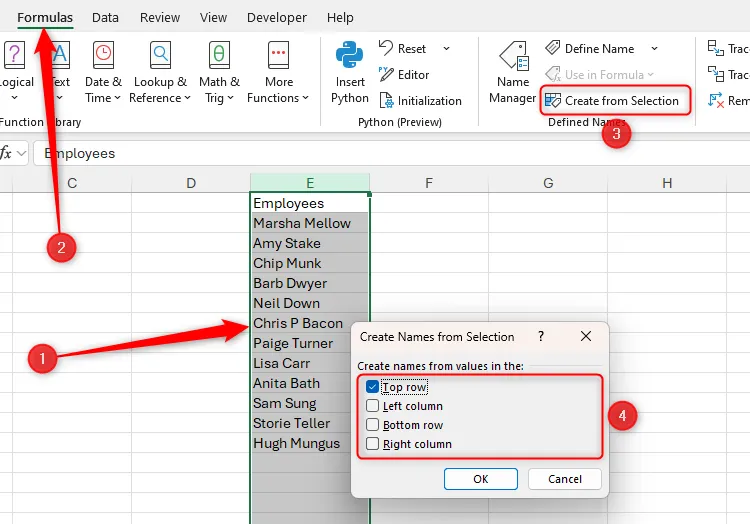 Sử dụng tính năng "Create From Selection" để tự động đặt tên vùng "Employees" dựa trên hàng tiêu đề trong Excel
Sử dụng tính năng "Create From Selection" để tự động đặt tên vùng "Employees" dựa trên hàng tiêu đề trong Excel
Trong ví dụ trên, việc chọn “Top Row” sẽ tạo ra một vùng được đặt tên là “Employees”, vì đó là tiêu đề của cột đã chọn.
Cách Thay Đổi Hoặc Xóa Tên Vùng Dữ Liệu Đã Đặt
Quản lý các tên vùng dữ liệu đã tạo cũng rất đơn giản, cho dù bạn muốn thay đổi tên, điều chỉnh phạm vi ô được tham chiếu, hoặc xóa chúng hoàn toàn.
Sử dụng Trình Quản lý Tên (Name Manager)
Trình Quản lý Tên là trung tâm để bạn quản lý tất cả các tên vùng dữ liệu trong sổ làm việc của mình:
- Mở Name Manager: Trong tab Formulas (Công thức) trên thanh Ribbon, nhấp vào Name Manager (Trình quản lý Tên).
- Chọn tên vùng để sửa: Một hộp thoại sẽ xuất hiện, liệt kê tất cả các tên vùng dữ liệu hiện có. Chọn tên vùng bạn muốn sửa đổi.
- Chỉnh sửa tên vùng:
- Để thay đổi tên: Nhấp đúp vào tên vùng đó hoặc nhấp chọn rồi nhấn nút “Edit” (Chỉnh sửa). Trong hộp thoại “Edit Name” (Chỉnh sửa Tên), bạn có thể thay đổi tên của vùng trong trường “Name” (Tên).
- Để thay đổi phạm vi tham chiếu: Trong cùng hộp thoại “Edit Name”, bạn có thể điều chỉnh phạm vi được tham chiếu trong trường “Refers To” (Tham chiếu đến). Điều này cho phép bạn mở rộng hoặc thu hẹp vùng dữ liệu mà tên đó đại diện.
- Xóa tên vùng: Nếu muốn xóa một tên vùng, hãy chọn tên đó trong Name Manager và nhấp vào nút “Delete” (Xóa).
- Xác nhận và đóng: Khi hoàn tất các thay đổi, nhấp “OK” trong hộp thoại “Edit Name” và sau đó đóng hộp thoại “Name Manager”.
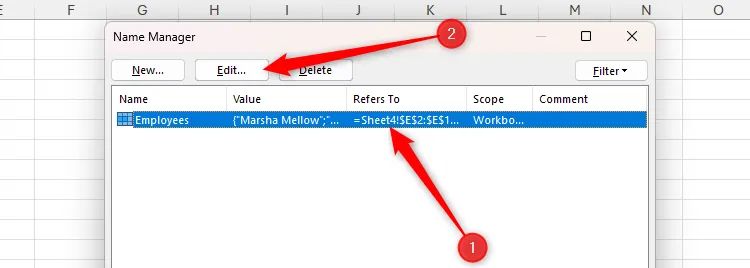 Chỉnh sửa tên vùng hoặc phạm vi tham chiếu thông qua hộp thoại Name Manager trong Excel
Chỉnh sửa tên vùng hoặc phạm vi tham chiếu thông qua hộp thoại Name Manager trong Excel
Một điều tuyệt vời là nếu bạn đã sử dụng tên hoặc vùng dữ liệu cũ trong bất kỳ công thức, điều kiện Data Validation hoặc tham chiếu nào khác trong sổ làm việc, Excel sẽ tự động cập nhật chúng theo các thay đổi bạn vừa thực hiện.
Những Lưu Ý Quan Trọng Khi Sử Dụng Tên Vùng Dữ Liệu Trong Excel
Trước khi bạn bắt đầu đặt tên cho các vùng dữ liệu trong bảng tính của mình, hãy ghi nhớ một số điểm quan trọng sau đây để đảm bảo việc sử dụng hiệu quả và tránh những rắc rối không cần thiết.
Chọn tên mô tả nhưng ngắn gọn
Tên vùng dữ liệu lý tưởng là tên vừa có tính mô tả cao, giúp dễ dàng nhận biết nội dung của vùng, vừa đủ ngắn gọn để không làm dài dòng công thức hoặc gây khó khăn khi đọc. Ví dụ, “Total_expenditure_for_the_year_2020” là quá dài và sẽ khiến công thức trở nên khó quản lý. Ngược lại, “TotExp20” có thể quá ngắn và không cung cấp đủ thông tin cho người chưa quen với bảng tính. Thay vào đó, một cái tên như “Expenditure_2020” sẽ phù hợp hơn nhiều, vừa mô tả rõ ràng, vừa ngắn gọn.
Không phải mọi vùng đều cần tên
Mặc dù tên vùng dữ liệu mang lại nhiều lợi ích, nhưng không phải mọi vùng hay ô trong bảng tính đều cần được đặt tên. Đôi khi, các tham chiếu ô trực tiếp vẫn hữu ích hơn, đặc biệt khi bạn chia sẻ bảng tính với người khác, vì họ có thể dễ dàng nhìn thấy vị trí tham chiếu chính xác. Chỉ nên đặt tên vùng khi việc đó thực sự mang lại giá trị gia tăng cho bảng tính của bạn, giúp cải thiện sự rõ ràng, dễ điều hướng hoặc tối ưu hóa công thức.
Sử dụng tiền tố để dễ dàng nhận diện
Để phân biệt tên vùng dữ liệu với các đối tượng được đặt tên khác trong Excel (như bảng biểu, biểu đồ), bạn có thể cân nhắc sử dụng tiền tố “Rng_” cho tất cả các tên vùng của mình. Ví dụ: Rng_Monthly_Totals. Việc này không chỉ giúp bạn dễ dàng xác định chúng trong Trình quản lý Tên mà còn tiện lợi khi gõ công thức. Khi bạn bắt đầu gõ Rng trong một công thức, tất cả các tên vùng có tiền tố này sẽ xuất hiện trong danh sách gợi ý, cho phép bạn nhanh chóng chọn vùng mong muốn.
Cân nhắc đổi tên bảng Excel
Một cách khác để quản lý các vùng dữ liệu có cấu trúc là định dạng dữ liệu của bạn thành một bảng Excel (Excel Table) và sau đó đổi tên bảng đó. Bảng Excel có nhiều lợi ích tương tự như tên vùng dữ liệu (ví dụ: tự động mở rộng, dễ tham chiếu trong công thức) và còn cung cấp các tính năng quản lý dữ liệu mạnh mẽ khác.
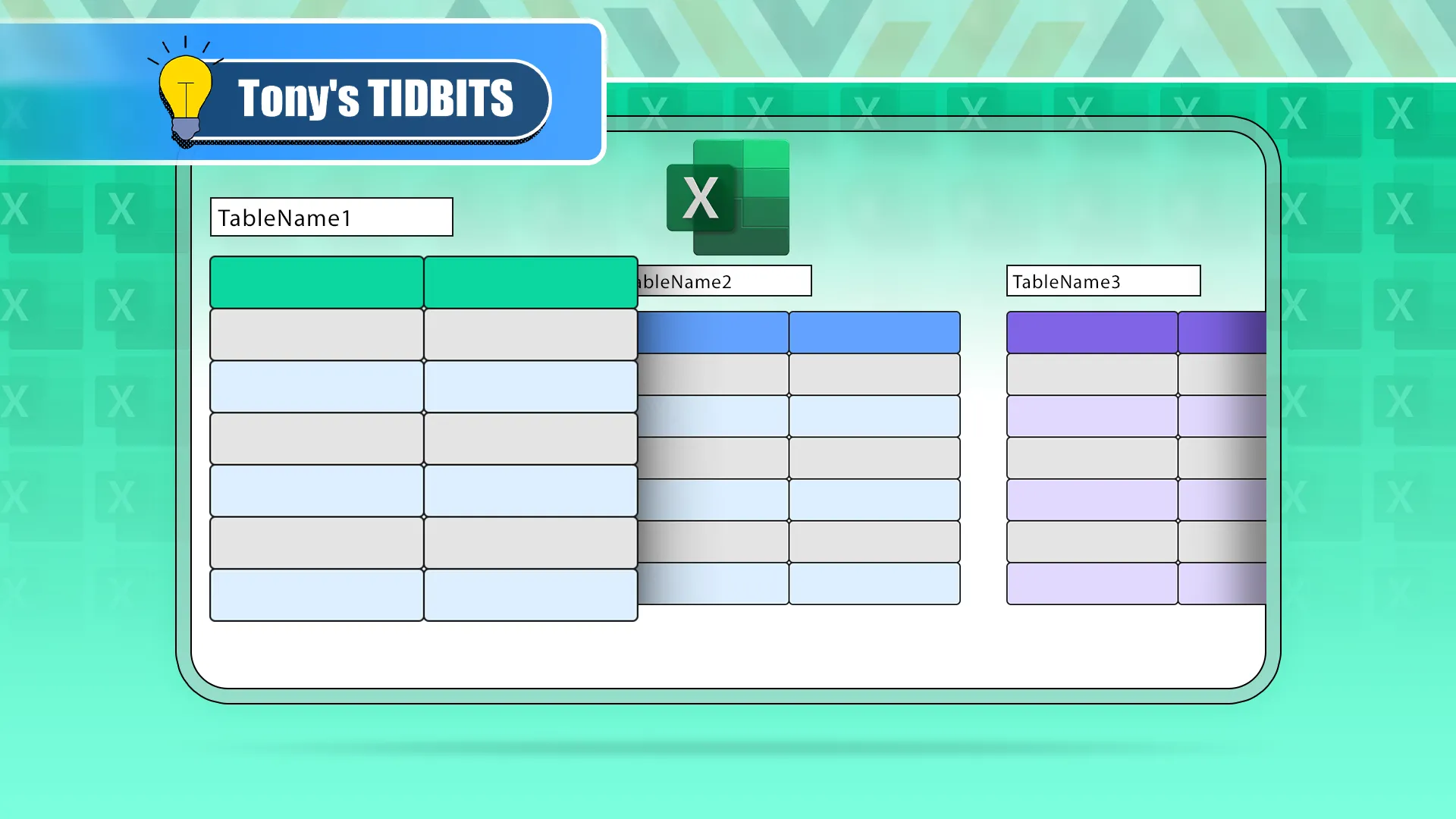 So sánh việc đặt tên vùng dữ liệu với việc đổi tên các bảng Excel để quản lý dữ liệu hiệu quả hơn
So sánh việc đặt tên vùng dữ liệu với việc đổi tên các bảng Excel để quản lý dữ liệu hiệu quả hơn
Việc đặt tên bảng giúp bạn tham chiếu đến toàn bộ dữ liệu hoặc các cột cụ thể trong bảng một cách dễ dàng và trực quan, ví dụ: =SUM(Sales_Table[Amount]).
Kết Luận
Việc thành thạo kỹ năng đặt tên vùng dữ liệu trong Excel không chỉ là một thủ thuật đơn thuần mà còn là một phương pháp mạnh mẽ để nâng cao đáng kể hiệu suất và tính chuyên nghiệp trong công việc của bạn. Từ việc giúp bạn điều hướng các bảng tính khổng lồ một cách nhanh chóng, làm cho các công thức trở nên minh bạch và dễ gỡ lỗi, cho đến việc tạo ra các danh sách thả xuống động thông minh, tên vùng dữ liệu mang lại giá trị vượt trội.
Với những hướng dẫn chi tiết và các lưu ý quan trọng mà trangtincongnghe.net đã cung cấp, bạn giờ đây có thể tự tin áp dụng tính năng này vào các dự án Excel của mình. Hãy bắt đầu ngay hôm nay để trải nghiệm sự khác biệt mà việc quản lý dữ liệu thông minh có thể mang lại, giúp bạn tiết kiệm thời gian, giảm thiểu sai sót và làm việc hiệu quả hơn.
Bạn đã từng sử dụng Named Range trong Excel chưa? Hãy chia sẻ kinh nghiệm hoặc bất kỳ câu hỏi nào của bạn trong phần bình luận bên dưới để cộng đồng của chúng ta cùng thảo luận nhé!